
时间:2020-11-18 10:24:44 来源:www.win10xitong.com 作者:win10
小编每日都会收到很多网友来咨询各种各样的电脑系统问题,今天就有一位网友说他遇到了Win10怎么关闭系统防火墙的情况,如果你是电脑小白的话,遇到了Win10怎么关闭系统防火墙的问题肯定是不知道该怎么解决的。我们可以尝试着自己来处理Win10怎么关闭系统防火墙的问题,小编在这里先给出一个解决这个问题的步骤:1、我这里使用的系统是win10,如果您使用的是其他系统可能会有差异。对于win10,首先,点击开始菜单。2、在开始菜单中找到设置就很轻易的把这个问题解决了。要是还不明白的话就可以一起再来看看Win10怎么关闭系统防火墙的法子。
推荐系统下载:win10
具体方法如下:
第一步:我这里使用的系统是win10,如果您使用的是其他系统可能会有差异。对于win10,首先,点击开始菜单。
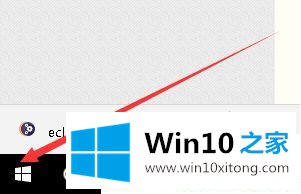
第二步:在开始菜单中找到设置。
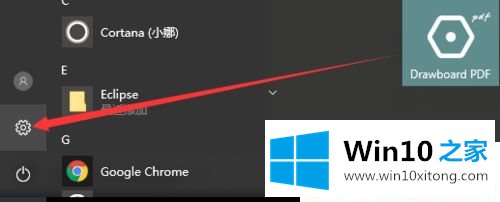
第三步:点击了"设置"后,您将进入到设置的界面。您直接点击搜索出来的结果"防火墙"即可进入到防火墙的页面。
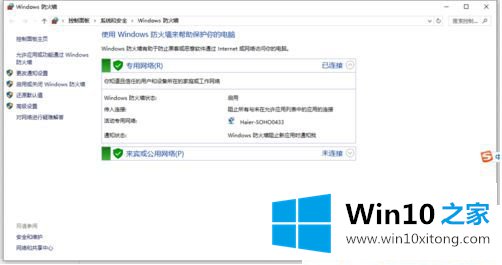
第四步:进入到防火墙后,就可以对其进行关闭操作。
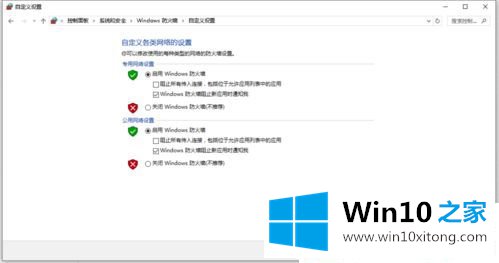
第五步:这里需要点击的是"开启或是关闭防火墙"。
第六步:然后进入下图的界面,您可以直接点击关闭防火墙或是开启您的防火墙即可。
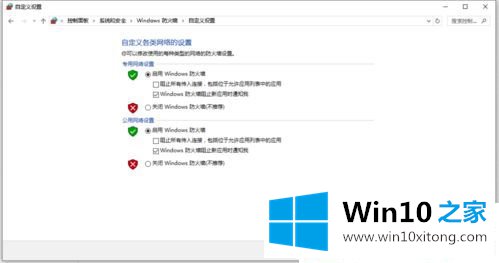
第七步:您可以根据您网络来进行设置您的防火墙是否开启,对于一些不安全的网络,选择开启防火墙,对于比较安全的网络可以关掉防火墙。

第八步:这是基本设置,对于有严格要求的,可以使用高级设置进行设置。
第九步:进入到高级设置界面后,设置防火墙拦截或是放行的规则。
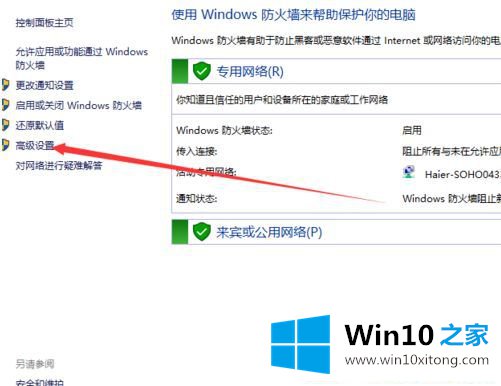
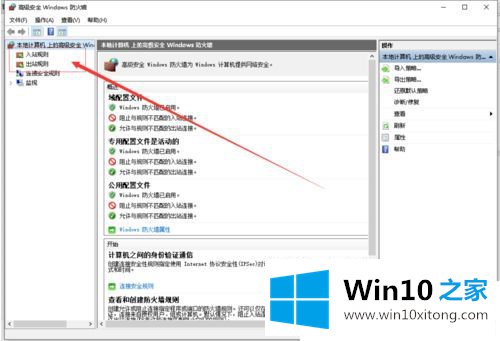
上面就是Win10怎么关闭系统防火墙的方法,有需要的小伙伴一起来操作设置,希望对大家有实际的帮助。
今天的文章中我们就是说了关于Win10怎么关闭系统防火墙的法子,还没有解决的网友们可以给小编留言,小编会帮助你们处理这个问题的。